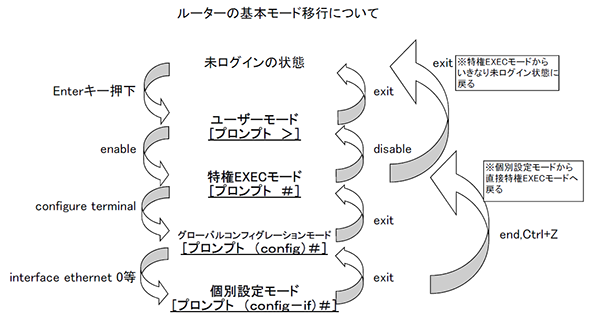ルーター設定を行うためのCLIの設定と活用方法:CCENT/CCNA 試験対策 2015年版(14)
シスコの認定資格「CCENT/CCNA」のポイントを学ぶシリーズ。今回は「基本的なルーター設定を行うためのCLIの設定と活用方法の確認」について学習します。
こんにちは、齋藤です。ネットワーク初心者がCCENT/CCNAを受験するために必要な知識を学ぶ本連載。前回までは「S君のリポートを添削する」という形式で進めてきましたが、今回からは「私が一通り説明した後に問題演習を行う」方式に変えていきます。
今回の学習テーマは、シスコシステムズが発表しているCCENT試験内容の4.2「基本的なルーター設定を行うためのCLIの設定と活用方法の確認」です。第12回「VLANで論理的に独立したネットワークを作成する」と少し内容が重なりますが、復習も兼ねて読んでください。
動作モード
シスコシステムズ社製のルーター、スイッチには、大まかに4種類の動作モードがあります。
- ユーザーEXECモード
- 特権EXECモード
- グローバルコンフィグレーションモード
- (インターフェースなどの)個別設定モード
ルーターの動作モードは、下図のようにコマンドでモード変更できます。
まずは、これら4種類の動作モードの違いを理解しましょう。
ユーザーEXECモード
「ユーザーEXECモード」は、ルーターやスイッチにCLIでログインした直後の状態です。(一般)ユーザーの名が示す通り、ほとんどの機能が使えません。例えば、ルーターの状態を確認する「show」コマンドでは、表示内容を指示するオプション記述が、後述の特権EXECモードと比べて6割程度しか使用できません。
設定次第ではいきなり特権EXECモードに昇格した状態でルーターにログインできますが、一般的にはユーザーEXECモードでルーターにログインするときと、特権EXECモードへ昇格するときの2段階でパスワード認証を行います。
ユーザーEXECモードであることを示すプロンプト表示は、次の通りです。
Router>
「Router」はルーターのホスト名を示しています。プロンプトは「>」です。
特権EXECモード
「特権EXECモード」は、入力できるコマンドの制限が全てなくなります。ルーターの設定状態を表示させる「show running-config」コマンドも、その一つです。ルーターの設定情報を保存するための「copy」コマンド、ルーターの再起動を行う「reload」コマンドなどは、特権EXECモードでのみ使用できます。
ユーザーEXECモードからルーターの設定変更を行えるグローバルコンフィグレーションモードへとモード変更するためには、特権EXECモードに昇格する必要があります。
特権EXECモードであることを示すプロンプト表示は、次の通りです。
Router#
プロンプトは「#」です。
グローバルコンフィグレーションモード
「グローバルコンフィグレーションモード」は、ルーターの設定を行えるモードです。ホスト名の設定の他、使用するルーティングプロトコルやインターフェースの指定も行います。ルーターの設定作業を行う際には、グローバルコンフィグレーションモードと個別設定モードを行き来します。
グローバルコンフィグレーションモードであることを示すプロンプト表示は、次の通りです。
Router(config)#
プロンプトは「(config)#」です。
個別設定モード
「個別設定モード」は、インターフェースやルーティングプロトコルなど、ルーターの特定の部分についてのみ設定するモードです。インターフェースにIPアドレスを設定するとき、個別設定モードで設定します。「『Gi0/0』を設定しているつもりで『Gi0/2』を設定していた」など、プロンプトでは判断がつかない場合があるので注意が必要です。
個別設定モードであることを示すプロンプト表示は、次の通りです。
Router(config-xx)#
プロンプトは「(config-xx)#」です。「xx」には設定対象を示すキーワードが表示されます。
xxの表示例:
インターフェース if
VTY回線 line
工場出荷状態のルーターにログインする
工場出荷状態のルーター、つまり設定情報が何も保存されていないルーターにログインすると、下記内容が表示されます。RETURNキー(ENTERキー)を押下すると、「Router>」のプロンプトが表示されます。
--- System Configuration Dialog ---
Continue with configuration dialog? [yes/no]: no
Press RETURN to get started!
最低限設定しておくべき項目
ルーターには最低限設定しておくべき項目があります。プロンプトも含め、列挙します。
特権EXECモードに昇格する
Router>enable
グローバルコンフィグレーションモードに入る
Router#configure terminal Enter configuration commands, one per line. End with CNTL/Z.
ホスト名の設定
Router(config)#hostname RT01
DNSによる名前解決の無効化
RT01(config)#no ip domain-lookup
コンソール回線、VTY回線、enable passwordコマンドなどで設定したパスワードに対する(簡易的な)暗号化を行う
RT01(config)#service password-encryption
特権EXECモードへ昇格するためのパスワード設定(暗号強度弱)
RT01(config)#enable password cisco
特権EXECモードへ昇格するためのパスワード設定(暗号強度強)
RT01(config)#enable secret secret
「enable password」コマンドと「enable secret」コマンドは両方とも特権EXECモードへ昇格するための認証パスワードを宣言しますが、暗号化強度が強いため、enable secretコマンドの方が優先されます。
コンソール回線を設定する
RT01(config)#line con 0
コンソール回線からルーターへログインするときの認証用パスワード
※「conpass」が入力すべきパスワードとなる
RT01(config-line)#password conpass
パスワード認証を行う宣言
RT01(config-line)#login
1つ前のモードに戻る
RT01(config-line)#exit
VTY回線を設定する
RT01(config)#line vty 0 4
VTY回線からルーターへログインするときの認証用パスワード
※「linepass」が入力すべきパスワードとなる
RT01(config-line)#password linepass
1つ前のモードに戻る
RT01(config-line)#exit
1つ前のモードに戻る
RT01(config)#exit
特権EXECモードを抜ける
RT01#disable RT01>
便利な機能
ヒント
「?」マークを任意の場所で入力すると、その時点で入力可能なコマンドおよびオプションの一覧が表示されます。コマンドのスペルを覚えられないうちは「?」を適宜使用しましょう。
RT01(config)#no ip dom
RT01(config)#no ip doma
RT01(config)#no ip domain? <=コマンドの途中で「?」を入力
domain domain-lookup domain-name <=入力可能なコマンドの一覧が表示される
RT01(config)#no ip domain ? <=オプション入力する位置で「?」を入力
lookup Enable IP Domain Name System hostname translation
name Define the default domain name <=1行に1つのオプションとその説明を表示
ショートカット
TABキーを押下すると、コマンドのスペルを補完します。条件は入力できる文字列が一種類に限定される場合です。例えば「c」で始まるコマンドには「clear」「configure」「copy」などがありますが、「conf」まで入力してTABキーを押下すると、configureと補完してくれます。
Router#conf <=confまで入力してTABキーを押下
Router#configure <=configureと補完してくれる
「no」を付ける
大体のコマンドは、そのコマンドの前に否定を意味する「no」を付けると設定を解除できます。noを付けるときに最初のコマンドまで入力すると、以降のオプションまで指定する必要がない場合もあります。
Router(config)#hostname RT01 <=ホスト名の設定
RT01(config)#no hostname <=ホスト名の設定解除
Router(config)#
用語解説
| 用語 | 意味 |
|---|---|
| CLI(Command Line Interface) | コマンドラインインターフェース:WindowsのコマンドプロンプトやLinuxやMacOSのシェルウインドーなどの、文字ベースのユーザーインターフェースのこと。主な操作方法は、キーボードで機器にコマンドを入力すること。タッチタイピングできると格好良い |
| ルーティングプロトコル | ルーターが理解している経路情報を共有するための仕組み。経路情報を共有すると、直接接続していない宛先にもユーザーデータを送れる。ルーター間で通信断が発生した場合、自動的に迂回路を使用すると通信断から自動復旧できるが、少なからずルーターのCPUおよびメモリリソースを使用してしまう。ルーティングプロトコルを使用する方式を「ダイナミックルーティング」と呼び、ネットワーク管理者が手動設定で経路制御を行う方式を「スタティックルーティング」と呼ぶ |
| コンソール回線 | consoleポートにロールオーバーケーブルを挿して直接ルーターを設定するための仮想回線。ルーターの初期設定時に使用する。 |
| VTY回線 | TelnetやSSHでリモートログインする際に使用される仮想回線。遠隔地でもルーターを設定できる |
演習問題
Q1. 「Router(config)# invalidcommand」のように存在しない設定コマンドを入力した場合、どのようなエラーメッセージが表示されるか。
A1.
Router(config)# invalidcommand
^
% Invalid input detected at '^' marker.
「^」が指す部分が、コマンドとして存在しない文字列という意味です。
Q2. showコマンドは特権EXECモードで入力するコマンドだが、グローバルコンフィグレーションモードでshowコマンドを入力するとどうなるか。
A2. 通常は「Invalid input detected at '^' marker.」のエラーメッセージが表示されます。しかし、「do show xxxx」と先頭に「do」を付けると、グローバルコンフィグレーションモードでもshowコマンドの実行結果を得られます。
Q3. 「configure terminal」ではなく、「conf t」のように省略形でコマンドを覚えてもいいのか。
A3. 最初は「en」ではなく「enable」のように、できるだけフルスペルで覚えるべきです。フルスペルの方がコマンドとしての意味が捉えやすく、設定ファイルにも省略形ではなくフルスペルで保存されるからです。
次回は、4.6「複数のルーティング手法とルーティング プロトコルの比較の範囲」を説明します。
- ネットワークのトラブルシューティング――レイヤー3演習問題編
- ネットワークのトラブルシューティング――レイヤー3編
- ネットワークのトラブルシューティング――レイヤー2編
- ネットワークのトラブルシューティング――レイヤー1編
- スイッチのポートセキュリティ設定
- ネットワークデバイスのセキュリティ設定
- 時刻情報を同期する「NTP」の仕組みと、ルーターへの設定方法
- 「NAT」の仕組みとルーターへの設定方法
- 4種類のACLのルーターへの設定方法
- ACLごとの通過条件設定方法と適用場所、設定コマンド
- 標準ACL、拡張ACL、番号付きACL、名前付きACL――ACLの基礎知識と分類方法
- DHCPとは何か――ルーターでDHCPサーバーを稼働させるための設定方法や仕組み、シーケンス、メッセージの種類、リレー、リース期間
- VLAN間ルーティングの設定と確認
- OSPFv3とOSPFv2の違い、そして設定コマンド
- OSPFを理解する基本的なポイントと設定コマンドの使い方
- リンクステート型ルーティングプロトコル「OSPF」
- ディスタンスベクター型のルーティングプロトコル「IGRP」と「EIGRP」
- ディスタンスベクター型のルーティングプロトコル
- 所定のルーティング要件に対応するスタティックルート(静的ルート)またはデフォルトルートの、ルーティング設定と確認
- コマンドを使用したルーターの設定とネットワーク接続の確認
- 複数のルーティング手法とルーティングプロトコルの比較
- ルーター設定を行うためのCLIの設定と活用方法
- アクセスポートとトランクポート
- VLANで論理的に独立したネットワークを作成する
- ストア&フォワード方式、カットスルー方式、CAMテーブル
- コリジョンドメインとブロードキャストドメイン
- トポロジとメディアアクセス制御を理解する
- デュアルスタック、トンネリング、NAT――IPv6とIPv4の共存方法
- ぶいろく? ぶいしっくす?――初心者でも分かる「IPv6」の基礎
- 至高のネットワークアドレッシング方式学習法
- 究極の入門 プライベートIPアドレスとパブリックIPアドレス
- 超入門 ネットワークケーブルの種類と配線方式の違い
- ネットワークデバイス(ルーター、スイッチ、ブリッジ、ハブなど)の目的と機能 基礎の基礎
- 新人ネットワークエンジニアがまとめたTCP/IPプロトコルスタックとOSI参照モデルの基礎知識
- CCENT/CCNA取得を目指す皆さんへ
筆者プロフィール 齋藤貴幸
ドヴァ ICTソリューション統轄本部 デベロップメント&オペレーショングループ 2部
情報系専門学校の教員を12年勤めた後に同社へ入社、エンジニアへ転向。沖縄県と首都圏を中心にネットワーク構築業務に携わる。また、シスコ・ネットワーキングアカデミー認定インストラクタートレーナーとして、アカデミー参加校のインストラクターを指導している。炭水化物をこよなく愛する男。
Copyright © ITmedia, Inc. All Rights Reserved.
関連記事
 究極の入門 プライベートIPアドレスとパブリックIPアドレス
究極の入門 プライベートIPアドレスとパブリックIPアドレス
プライベートIPアドレスとパブリックIPアドレスの操作と必要性について、新米ネットワークエンジニアが調べました 至高のネットワークアドレッシング方式学習法
至高のネットワークアドレッシング方式学習法
CCENT/CCNA取得に向けて猛勉強中の新米ネットワークエンジニア。今週はクラスレスアドレッシングを用いてサブネット化したネットワーク構築について調べました ネットワークデバイス(ルーター、スイッチ、ブリッジ、ハブなど)の目的と機能 基礎の基礎
ネットワークデバイス(ルーター、スイッチ、ブリッジ、ハブなど)の目的と機能 基礎の基礎
CCENT取得を約束させられた新米ネットワークエンジニア。今週の学習の成果は? そして先輩(炭水化物好き)の評価は?